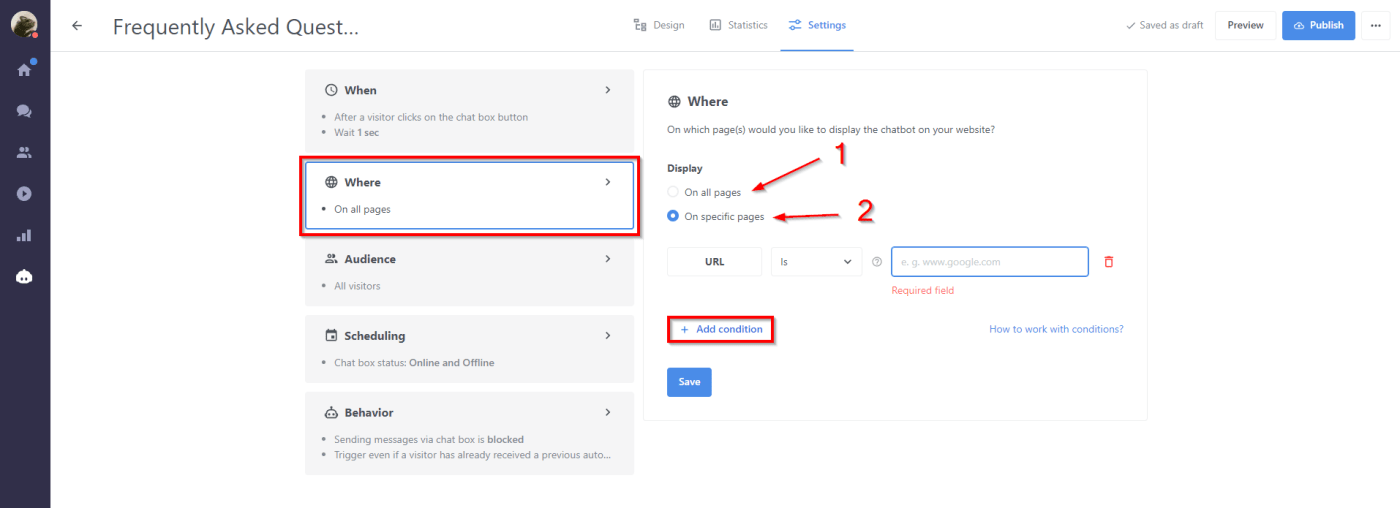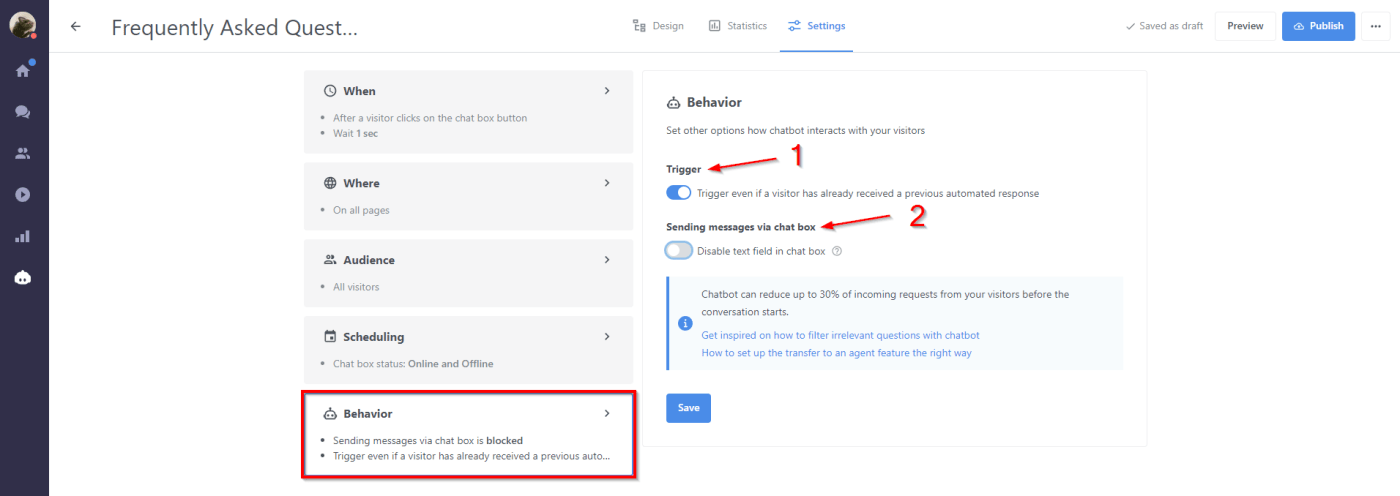Szeretné elindítani a chatbotot egy adott webhelyen? Egy adott pillanatban? Vagy csak egy meghatározott közönségnek szeretné megjeleníteni? Állítsa be a chatbot feltételeit, és érjen el egy adott közönséget a megfelelő pillanatban manuális beavatkozás nélkül.
Az alábbiakban megmutatjuk, hogyan határozhatja meg a chatbot indításának feltételeit pontosan az Ön igényei szerint.
Hogyan állíthatom be és kezelhetem a chatbot feltételeit?
Először nyissa meg a Chatbot lapot a robot ikonra (1) kattintva, majd a Chatbotok (2) kiválasztásával. Ezután válassza ki a módosítani kívánt chatbotot.
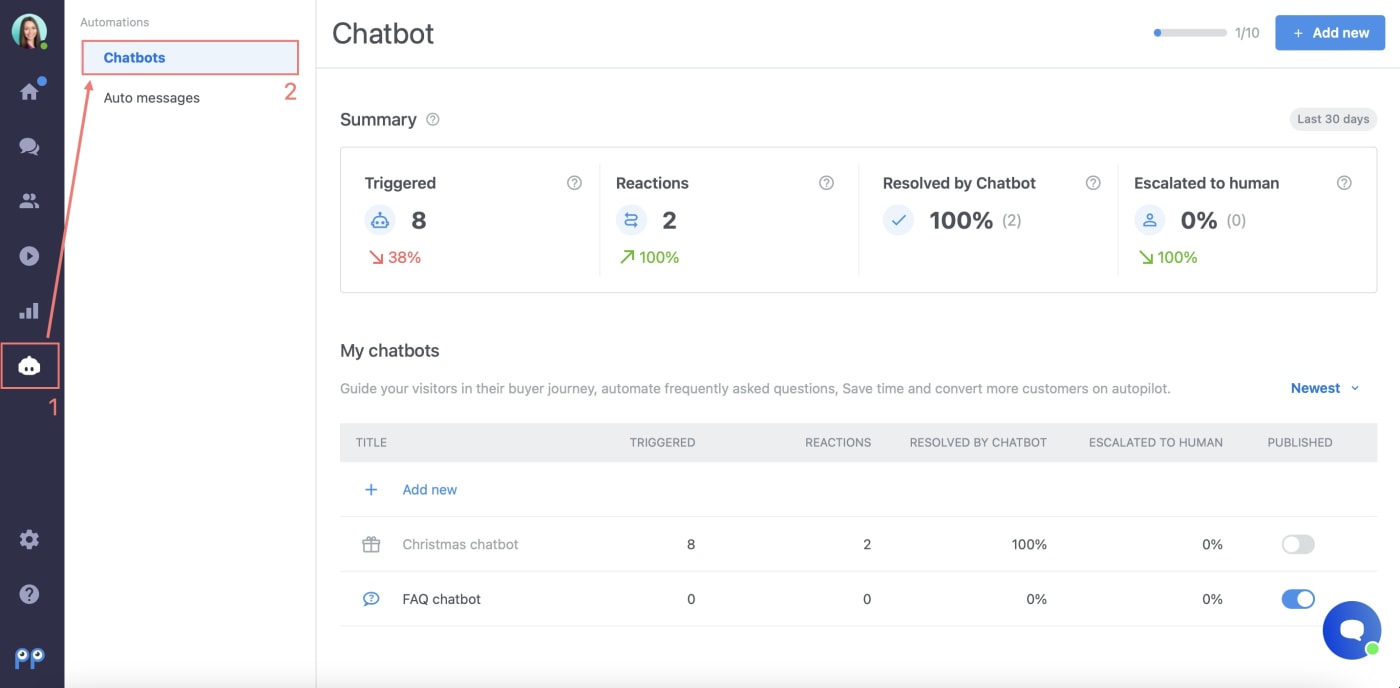 Ezután kattintson a "Beállítások" elemre az oldal tetején.
Ezután kattintson a "Beállítások" elemre az oldal tetején.  Itt láthatja az összes feltétel áttekintését, amelyet hozzáadhat a chatbotjához. Szeretne egy kicsit többet tudni erről? Az alábbiakban lépésről lépésre bemutatjuk, hogyan állíthatja be és kezelheti az egyes feltételeket.
Itt láthatja az összes feltétel áttekintését, amelyet hozzáadhat a chatbotjához. Szeretne egy kicsit többet tudni erről? Az alábbiakban lépésről lépésre bemutatjuk, hogyan állíthatja be és kezelheti az egyes feltételeket.
Hogyan állítsuk be, hogy mikor induljon el a chatbot?
Egy adott pillanatban szeretné elindítani a chatbotot? Például amikor egy látogató üzenetet küld Önnek, vagy miután meghatározott időt töltött a webhelyén? Íme, hogyan kell csinálni:
Kattintson az első „Mikor” fülre, és válassza ki az 5 előre beállított opció (trigger) egyikét, amely a legjobban megfelel az Ön igényeinek (1):
- Miután a látogató a weboldalon marad
- Miután a látogató egy adott aloldalon marad
- Miután a látogató rákattint a csevegődoboz gombra
- Miután a látogató üzenetet küld
- Miután a látogató üzenetet küld, de nem kap választ
- After a visitor hasn’t replied to previous automated response
Ezután válassza ki, hogy mennyi időnek kell eltelnie a chatbot elindításához (2).
Ne felejtse el menteni a módosításokat, mielőtt távozna.
Ha nem hajt végre változtatásokat, a chatbot alapértelmezés szerint elindul, miután egy látogató megérkezik a webhelyre.
Hogyan állítsuk be, hogy hol induljon el a chatbot?
Csak a webhely bizonyos oldalain szeretné megjeleníteni a chatbotot? Az alábbiakban láthatja, hogyan kell beállítani:
Kattintson a második „Hol” fülre. Válasszon egyet a 2 előre beállított lehetőség közül, amelyik leginkább megfelel az Ön igényeinek.
- Minden oldalon (1) – a chatbot a webhely összes oldalán aktiválódik
- Bizonyos oldalakon (2) – a chatbot csak azokon a bizonyos oldalakon indul el, amelyeket beszúr a szövegmezőbe. Triggers: URL or Title is/is not/containing/not _.
Elindíthatja a chatbotot annak a weboldalnak a címével is, amelyet a látogató éppen böngészik. Hogy melyik ez pontosan? Ebben az összefüggésben a TITLE egy HTML-elem, amely meghatározza a dokumentum címét, amely megjelenik a böngésző címsorában vagy az oldal fülén. Ha ezt a lehetőséget választja, kattintson a '+Feltétel hozzáadása' gombra, majd válassza a 'Cím' opciót.
Figyelem: Ha a „van / nincs” opciót választja, a chatbot csak / nem csak egy Ön által választott URL-címen indul el. Ha a „tartalmazza / nem tartalmazza” lehetőséget választja, a chatbot elindul / nem indul el minden olyan oldalon, amely tartalmazza az Ön által választott URL-karakterláncot. pl.: www.eshop.com/products
Abban az esetben, ha további URL- vagy CÍM-feltételt kell hozzáadnia, kiválaszthatja, hogy az „Összes” teljesüljön (a feltételek közötti kapcsolat „ÉS”), vagy „legalább egy” teljesüljön (a feltételek közötti kapcsolat "VAGY")
Megjegyzés: Ha két URL-feltételt állít be az ÉS paraméterrel, a chatbot nem jelenik meg megfelelően. A feltételt módosítani kell VAGY opcióra, vagy törölni kell egy URL-feltételt.
Ne felejtse el menteni a módosításokat, mielőtt távozna.
Ha nem hajt végre változtatásokat, a chatbot alapértelmezés szerint minden oldalon elindul.
Hogyan lehet beállítani, hogy kinek induljon el a chatbot?
Ha csak egy meghatározott közönségnek kell megjelenítenie a chatbotot, például csak azoknak a látogatóknak, akik először érkeztek webhelyére, akkor ez a feltétel nagyon jól jön.
Kattintson a második „Közönség” fülre. Válasszon egyet a 3 előre beállított lehetőség közül, amely a legjobban megfelel az Ön igényeinek.
- Minden látogató – a chatbot minden látogató számára megjelenik, aki a webhelyére érkezik
- Új látogatók – a chatbot csak azoknak a látogatóknak jelenik meg, akik először érkeznek webhelyére
- Visszatérő látogatók – a chatbot csak azoknak a látogatóknak jelenik meg, akik korábban már meglátogatták webhelyét
Azt is kiválaszthatja, hogy melyik eszközön jelenjen meg a chatbot (2)
- Asztali
- Mobil
- Mindkettő
 Hozzáadhatja az IP-címet, várost, országkódot, csoportot, hivatkozói feltételt vagy a csevegések számát, Browser, Operating system (3).
Hozzáadhatja az IP-címet, várost, országkódot, csoportot, hivatkozói feltételt vagy a csevegések számát, Browser, Operating system (3). 

A megtekintett oldalak alapján is beállíthatja a közönséget. Nézze meg itt:
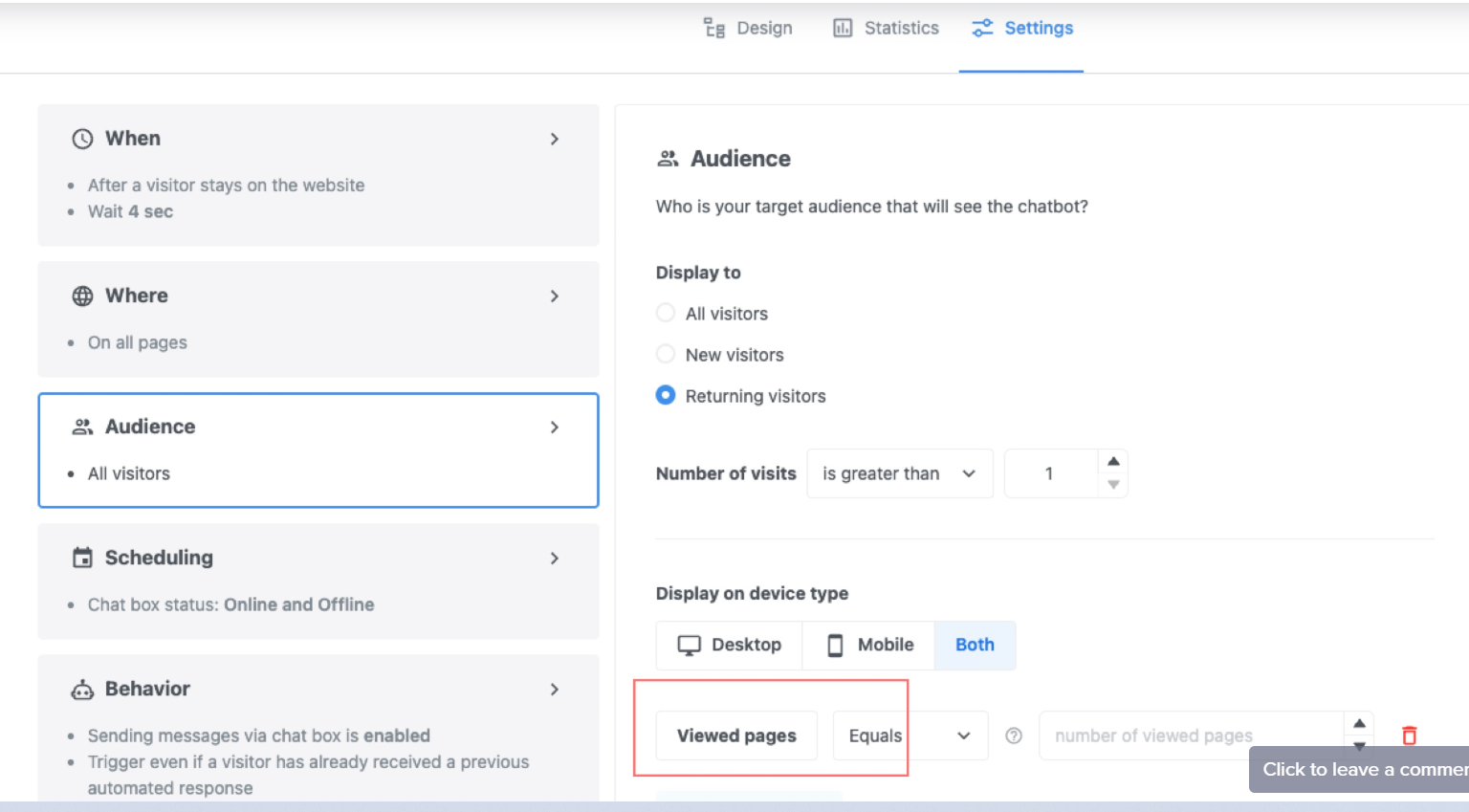
Megjegyzés: Amikor beállítja ezeket a feltételeket, választhat a "van / nincs" és a "tartalmaz / nem tartalmaz" opciók között, és azt is eldöntheti, hogy a chatbot mikod induljon el, ha az "Összes" feltétel teljesül, vagy csak "legalább egy" ' közülük a Hol beállítások szerint teljesül.
Ne felejtse el menteni a módosításokat, mielőtt távozna.
Ha nem hajt végre változtatásokat, a chatbot alapértelmezés szerint minden látogatónál elindul.
Hogyan állítsunk be egy chatbotot, hogy a csevegőablak állapota szerint induljon el?
Csak akkor szeretné mutatni a chatbotot, ha offline állapotban van, például, hogy tájékoztassa látogatóit arról, hogy hamarosan visszatér hozzájuk? Vagy inkább szeretné, ha a chatbot csak akkor indulna el, ha online?
Kattintson a második „Ütemezés” fülre. Válasszon egyet a 3 előre beállított lehetőség közül, amely a legjobban megfelel az Ön igényeinek.
Chat box állapota (1)
- Online – a chatbot akkor jelenik meg, ha a csevegőablak online állapotban van
- Offline – a chatbot akkor jelenik meg, ha a csevegőablak offline állapotban van
- Bármelyik - chatbot mindkét esetben megjelenik
Hónap (2), Nap (3) és Idő (4)
 Ne felejtse el menteni a módosításokat, mielőtt távozna.
Ne felejtse el menteni a módosításokat, mielőtt távozna.
Ha nem hajt végre változtatásokat, a chatbot alapértelmezés szerint mindkét esetben elindul.
Hogyan állítsunk be egy viselkedést - (nem) üzeneteket küldve chatboton keresztül
Kattintson a „Viselkedés” fülre.
Eldöntheti, hogy szeretne-e chatbotot indítani azon látogatók számára, akik már kaptak egy korábbi automatikus választ (1).
Ha nincs ideje online lenni és megválaszolni ügyfelei kérdéseit, de jó ügyfélszolgálatot szeretne nyújtani chatboton keresztül, beállíthat a látogatói számára egy minden hasznos információt tartalmazó chatbotot, és kikapcsolhatja a szövegmezőt, így a az ügyfelek nem tudnak üzenetet küldeni a chat-fiókon keresztül. Ez a chatbot viselkedési beállításaiban lehetséges (2).
Tipp: Ezt a funkciót kombinálhatja az ügynöki szolgáltatásra való átvitellel is. Ennek köszönhetően a chatboton keresztül könnyebben szűrheti az ügyfelek kérdéseit, de továbbra is lehetősége lesz elérni Önt.
Ne felejtse el menteni a módosításokat, mielőtt távozna.